


/中文/

/中文/

/中文/

/中文/

/中文/

/中文/

/中文/

/中文/

/中文/

/中文/
 Todo清单v2.0.0官方版
Todo清单v2.0.0官方版 京东自动抢券v1.50免费版
京东自动抢券v1.50免费版 Everything官方版v1.4.1.998最新版
Everything官方版v1.4.1.998最新版 LOL英雄联盟角色变大工具v1.0 绿色防封版
LOL英雄联盟角色变大工具v1.0 绿色防封版 美图秀秀64位最新版v6.4.2.0 官方版
美图秀秀64位最新版v6.4.2.0 官方版 福昕pdf编辑器去水印绿色版(图像处理) v9.2 最新版
福昕pdf编辑器去水印绿色版(图像处理) v9.2 最新版 微软必应词典官方版(翻译软件) v3.5.4.1 绿色版
微软必应词典官方版(翻译软件) v3.5.4.1 绿色版 搜狗输入法电脑最新版(输入法) v9.3.0.2941 官方版
搜狗输入法电脑最新版(输入法) v9.3.0.2941 官方版 网易音乐(音乐) v2.5.5.197810 电脑版
网易音乐(音乐) v2.5.5.197810 电脑版  WPS Office 2019 电脑版(WPS Office ) 11.1.0.8919全能完整版
WPS Office 2019 电脑版(WPS Office ) 11.1.0.8919全能完整版非常强大的数据库管理系统,SQL Server 2008中文版带给大家,该软件引进了一系列新功能帮助各种帮助各种规模的业务从信息中获取更多价值,SQL2008正式版功能丰富,能够保护数据,可改善嵌入式应用程序,轻型网站和应用程序以及本地数据存储区的性能,拥有SQL Server 2008 r2安装教程,感兴趣的快来下载SQL Server 2008中文版

通过增强核心版本解决业务难题:SQL Server 2008 Standard和SQL Server 2008 Enterprise。新的改进包括:PowerPivot for Excel 和 PowerPivot for SharePoint 支持大量复杂事件处理和可托管的自助式商业智能。
为任何规模的应用提供完备的信息平台。可管理的,熟悉的自服务商业智能(BI)工具。支持大规模数据中心与数据仓库。支持平滑建立与扩展应用到云端与微软的应用平台紧密集成。
SQL Server 2008引进了一系列新功能帮助各种规模的业务从信息中获取更多价值。改进的SQL Server 2008增强了开发能力,提高了可管理性,强化了商业智能及数据仓库。
两个新版本可用于大规模数据中心和数据仓库:SQL Server 2008 数据中心版和 SQL Server 2008 并行数据仓库版。这两个豪华版本增强了企业级的伸缩性,例如它们为最苛刻的工作负荷提供了更有力的支持,为应用程序和数据中心的服务器提供更有效率的管理。
安装SQL Server 2008之前,为了防止出现问题,了解一下SQL Server 2008的系统安装需求是很有必要的。
你不能在压缩卷或者只读卷上安装SQL Server 2008,这就是一个一般性的需求。与此类似,新部署的R2需要被安装在格式化为NTFS格式的磁盘上。FAT32格式只有在升级更早版本的SQL Server时才支持。
SQL Server 2008还要求你安装微软的.net framework 3.5 SP1。可是,如果你没有安装,安装程序会自动安装该组件,除非你是在安装SQL Server Express的各种版本之一。如果你在安装SQL Server Express,那么你必须手工安装.NET Framework。
有两个软件需求是所有SQL Server 2008安装都必须具备的:微软Windows Installer 4.5或以上版本和IE6.1或以上版本。实际上IE是各种管理界面用的,这些管理软件包括SQL Server Management Studio,商业智能开发Studio,报表设计器和报表服务。
1、选择开始菜单中→程序→【Management SQL Server 2008】→【SQL Server Management Studio】命令,打开【SQL Server Management Studio】窗口,并使用Windows或 SQL Server身份验证建立连接;

2、在【对象资源管理器】窗口中展开服务器,然后选择【数据库】节点;

3、右键单击【数据库】节点,从弹出来的快捷菜单中选择【新建数据库】命令。

4、执行上述操作后,会弹出【新建数据库】对话框。在对话框、左侧有3个选项,分别是【常规】、【选项】和【文件组】。完成这三个选项中的设置会后,就完成了数据库的创建工作。

5、在【数据库名称】文本框中输入要新建数据库的名称。例如,这里以“新建的数据库”。
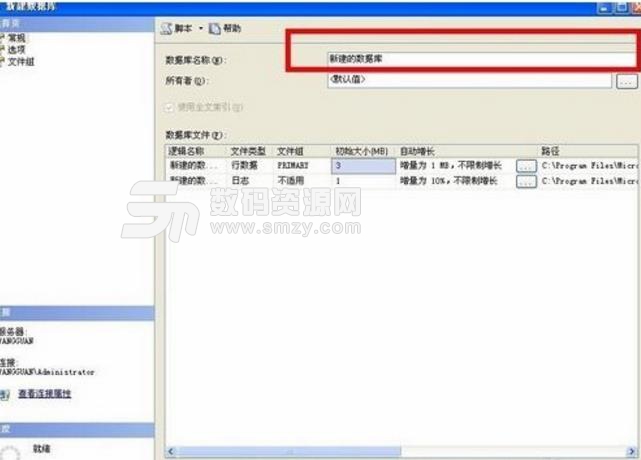
6、在【所有者】文本框中输入新建数据库的所有者,如sa。根据数据库的使用情况,选择启用或者禁用【使用全文索引】复选框。

7、在【数据库文件】列表中包括两行,一行是数据库文件,而另一行是日记文件。通过单击下面的【添加】、【删除】按钮添加或删除数据库文件。
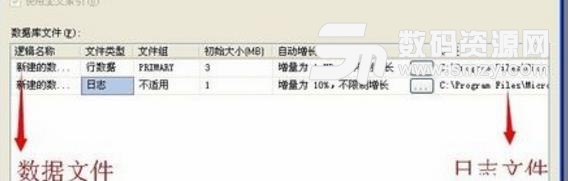
8、切换到【选项页】、在这里可以设置数据库的排序规则、恢复模式、兼容级别和其他属性。
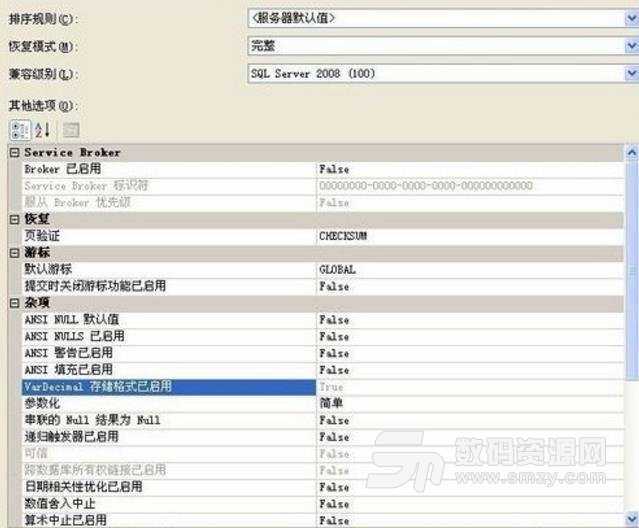
9、切换到【文件组】页,在这里可以添加或删除文件组。
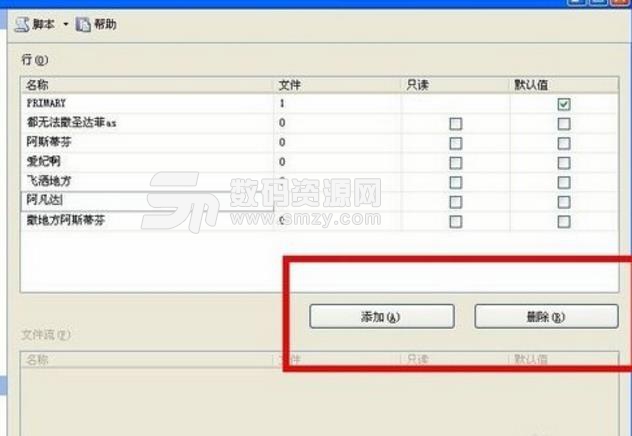
10、完成以上操作后,单击【确定】按钮关闭【新建数据库】对话框。至此“新建的数据”数据库创建成功。新建的数据库可以再【对象资源管理器】窗口看到。
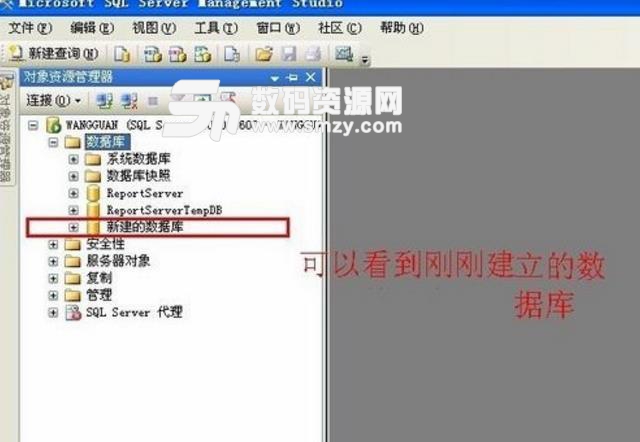











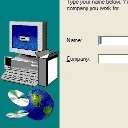 DBC2000数据库中文汉化版(传奇私服数据库) 免费版数据库类
/ 19M
DBC2000数据库中文汉化版(传奇私服数据库) 免费版数据库类
/ 19M
 InstantClient 12官方版(数据库即时客户端) 免费版数据库类
/ 71M
InstantClient 12官方版(数据库即时客户端) 免费版数据库类
/ 71M
 Navicat Premium 11免安装版v11.2.7 64位版数据库类
/ 38M
Navicat Premium 11免安装版v11.2.7 64位版数据库类
/ 38M
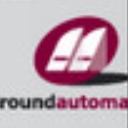 PLSQL Developer13注册机数据库类
/ 279K
PLSQL Developer13注册机数据库类
/ 279K
 sql server 2012中文版最新版数据库类
/ 9G
sql server 2012中文版最新版数据库类
/ 9G
 DB Commander 2000 Pro特别版(数据库管理) v5.92 永久授权版数据库类
/ 8M
DB Commander 2000 Pro特别版(数据库管理) v5.92 永久授权版数据库类
/ 8M
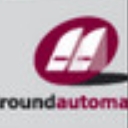 PLSQL Developer13中文补丁数据库类
/ 6M
PLSQL Developer13中文补丁数据库类
/ 6M
 Oracle database 10g官方版v10.2.0.1.0 数据库类
/ 665M
Oracle database 10g官方版v10.2.0.1.0 数据库类
/ 665M
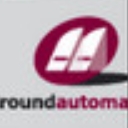 PLSQL Developer13永久激活版(Oracle数据库开发)数据库类
/ 45M
PLSQL Developer13永久激活版(Oracle数据库开发)数据库类
/ 45M
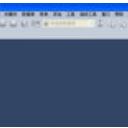 sqlyog32位中文版(含sqlyog注册码) v12.2.6 汉化版数据库类
/ 5M
sqlyog32位中文版(含sqlyog注册码) v12.2.6 汉化版数据库类
/ 5M
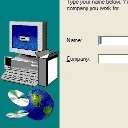 DBC2000数据库中文汉化版(传奇私服数据库) 免费版数据库类
/ 19M
DBC2000数据库中文汉化版(传奇私服数据库) 免费版数据库类
/ 19M
 InstantClient 12官方版(数据库即时客户端) 免费版数据库类
/ 71M
InstantClient 12官方版(数据库即时客户端) 免费版数据库类
/ 71M
 Navicat Premium 11免安装版v11.2.7 64位版数据库类
/ 38M
Navicat Premium 11免安装版v11.2.7 64位版数据库类
/ 38M
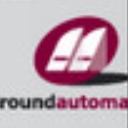 PLSQL Developer13注册机数据库类
/ 279K
PLSQL Developer13注册机数据库类
/ 279K
 sql server 2012中文版最新版数据库类
/ 9G
sql server 2012中文版最新版数据库类
/ 9G
 DB Commander 2000 Pro特别版(数据库管理) v5.92 永久授权版数据库类
/ 8M
DB Commander 2000 Pro特别版(数据库管理) v5.92 永久授权版数据库类
/ 8M
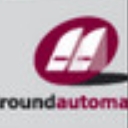 PLSQL Developer13中文补丁数据库类
/ 6M
PLSQL Developer13中文补丁数据库类
/ 6M
 Oracle database 10g官方版v10.2.0.1.0 数据库类
/ 665M
Oracle database 10g官方版v10.2.0.1.0 数据库类
/ 665M
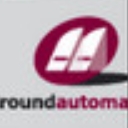 PLSQL Developer13永久激活版(Oracle数据库开发)数据库类
/ 45M
PLSQL Developer13永久激活版(Oracle数据库开发)数据库类
/ 45M
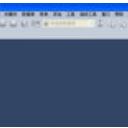 sqlyog32位中文版(含sqlyog注册码) v12.2.6 汉化版数据库类
/ 5M
sqlyog32位中文版(含sqlyog注册码) v12.2.6 汉化版数据库类
/ 5M
 DBC2000数据库中文汉化版(传奇私服数据库) 免费版数据库类
DBC2000数据库中文汉化版(传奇私服数据库) 免费版数据库类
 InstantClient 12官方版(数据库即时客户端) 免费版数据库类
InstantClient 12官方版(数据库即时客户端) 免费版数据库类
 Navicat Premium 11免安装版v11.2.7 64位版数据库类
Navicat Premium 11免安装版v11.2.7 64位版数据库类
 PLSQL Developer13注册机数据库类
PLSQL Developer13注册机数据库类
 sql server 2012中文版最新版数据库类
sql server 2012中文版最新版数据库类
 DB Commander 2000 Pro特别版(数据库管理) v5.92 永久授权版数据库类
DB Commander 2000 Pro特别版(数据库管理) v5.92 永久授权版数据库类
 PLSQL Developer13中文补丁数据库类
PLSQL Developer13中文补丁数据库类
 Oracle database 10g官方版v10.2.0.1.0 数据库类
Oracle database 10g官方版v10.2.0.1.0 数据库类
 PLSQL Developer13永久激活版(Oracle数据库开发)数据库类
PLSQL Developer13永久激活版(Oracle数据库开发)数据库类